当前位置:网站首页>docker中安装mysql
docker中安装mysql
2022-08-10 16:35:00 【fortunate_leixin】
1:安装mysql,拉取mysql镜像
docker search mysql // 查询mysql
docker pull mysql // 安装mysql,不指定 版本,拉取的就是最新的
docker pull mysql:5.7 // 指定mysql版本为5.7
可以指定mysql的版本,不指定的话拉取的就是最新的
查看镜像:
docker images

2:启动mysql容器
docker run -d \
-i \
-p 3306:3306 \
-v /home/dockers/main_mysql/logs:/logs \
-v /home/dockers/main_mysql/data:/var/lib/mysql \
-e MYSQL_ROOT_PASSWORD=123456\
--name mysql mysql
配置端口映射:
-p 3306:3306 --name mysql
将容器的3306端口映射到主机的3306端口
-v /home/dockers/main_mysql/logs:/logs \
将容器中的日志文件夹挂载到主机对应的logs文件夹中
-v /home/dockers/main_mysql/data:/var/lib/mysql \
将容器中的数据文件夹挂载到主机对应的datal文件夹中
3:查看进程
dockerps ps -a // 查看所有容器
docker ps //查看正在运行的容器

4:进入mysql容器,并登录mysql,开启远程访问权限
docker exec -it 容器名字 bash // 进入容器命令

mysql -uroot -p //登录mysql
执行mysql -uroot -p命令后 会提示输入密码,输入即可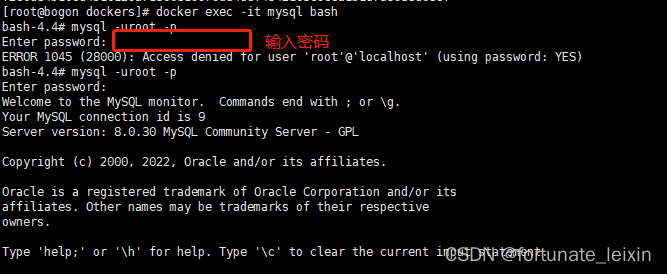
5:开启远程访问权限
use mysql;
select host,user from user;
ALTER USER 'root'@'%' IDENTIFIED WITH mysql_native_password BY '123456';
flush privileges;
6:测试连接
在记录几个常用命令
1:docker停止/启动容器
docker stop/strat 容器名字
docker stop/start mysql //停止或启动mysq容器
2:查看docker日志
docker logs -f --tail 10 容器id
docker logs -f --tail 10 f2e0d84b10ed


3:查看mysql日志
docker logs mysql

4:docker 停止/启动
systemctl stop/restart docker
5:docker中删除容器
docker ps #查看正在运行的容器
docker ps -a #查看所有容器
docker rm container_id #删除容器
6:docker中删除镜像
docker images //查看镜像
docker rmi image_id //镜像id
边栏推荐
- Basic knowledge of software engineering--requirements analysis
- LeetCode-1. Two Sum
- WIZnet 物联网设计大赛 - WizFi360大赛延迟通知
- C专家编程 第10章 再论指针 10.5 使用指针向函数传递一个多维数组
- v-show指令:切换元素的显示与隐藏
- LeetCode-101. Symmetric Tree
- 64位 RT-Thread 移植到 Cortex-A53 系统 bug 修复笔记
- 常用持续集成工具对比
- Etcd Kubernetes 集群稳定性:LIST 请求源码分析、性能评估与大规模基础服务部署调优
- 如何将静图变gif动图?教你jpg合成gif的方法
猜你喜欢
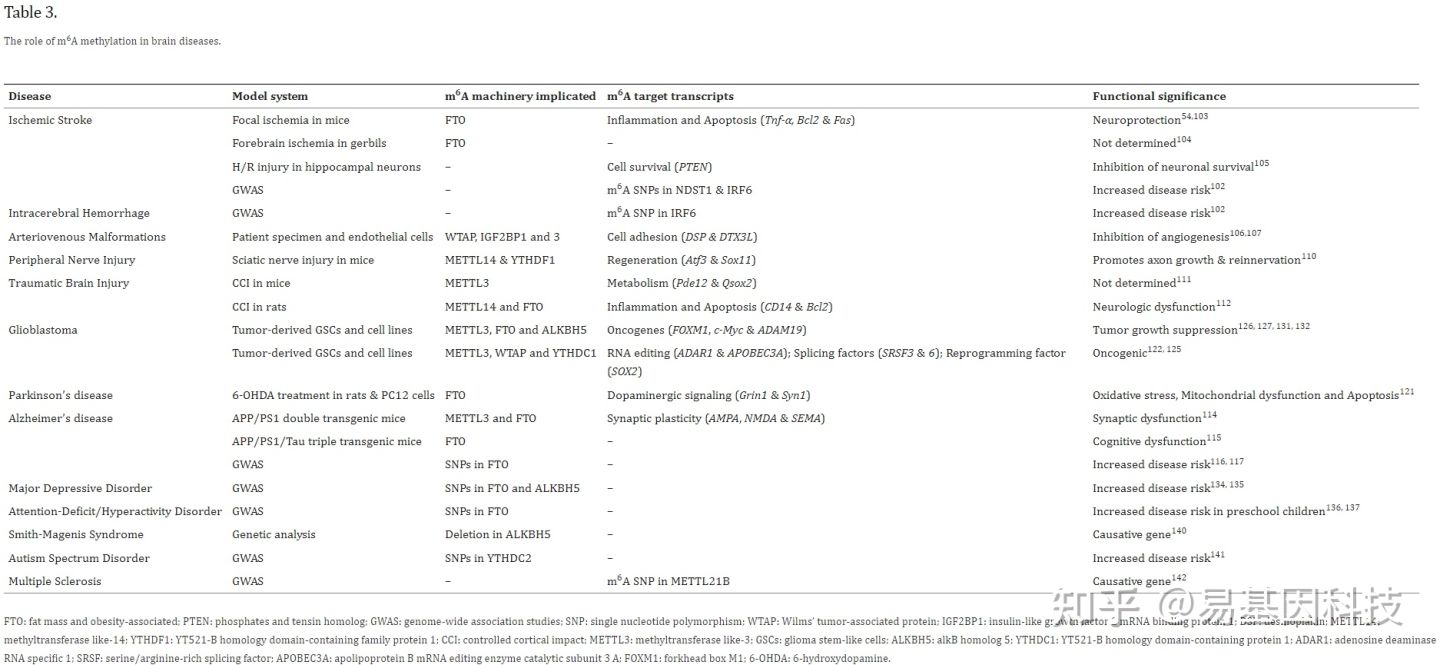
Yi Gene|In-depth review: epigenetic regulation of m6A RNA methylation in brain development and disease
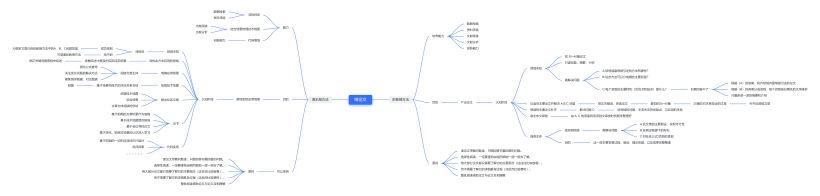
#夏日挑战赛#【ELT.ZIP】啃论文俱乐部——学术科研方法论沉淀辑
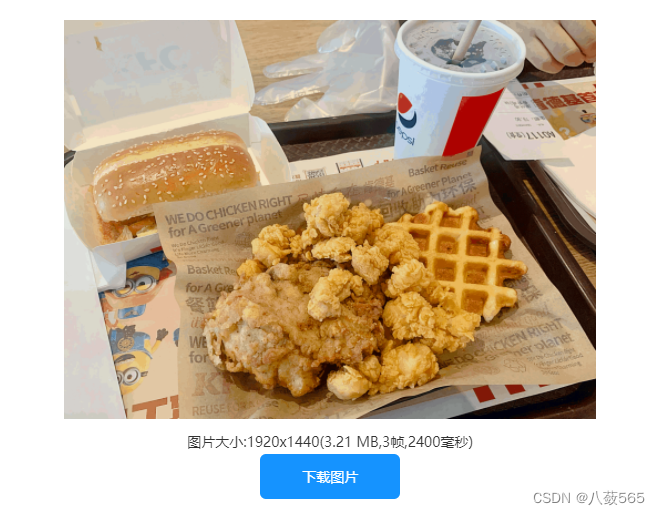
PNG如何变gif?教你一招png秒变gif动图的方法
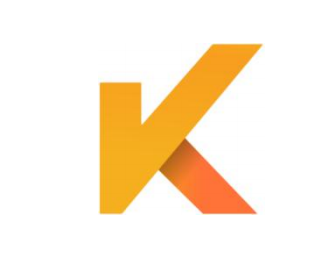
北海 Kraken:基于 Flutter 构建的高性能 Web 渲染引擎
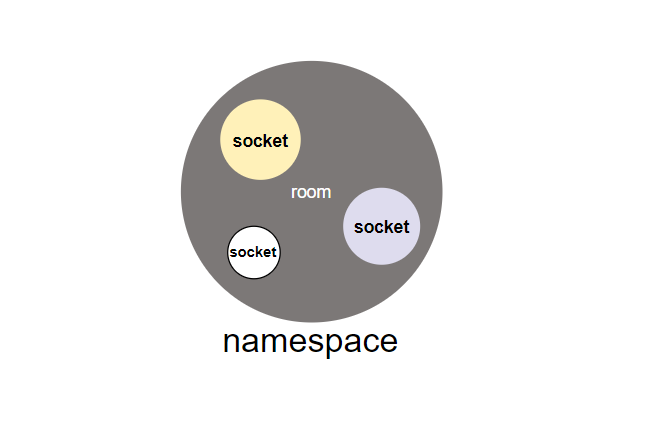
轮询以及webSocket与socket.io原理
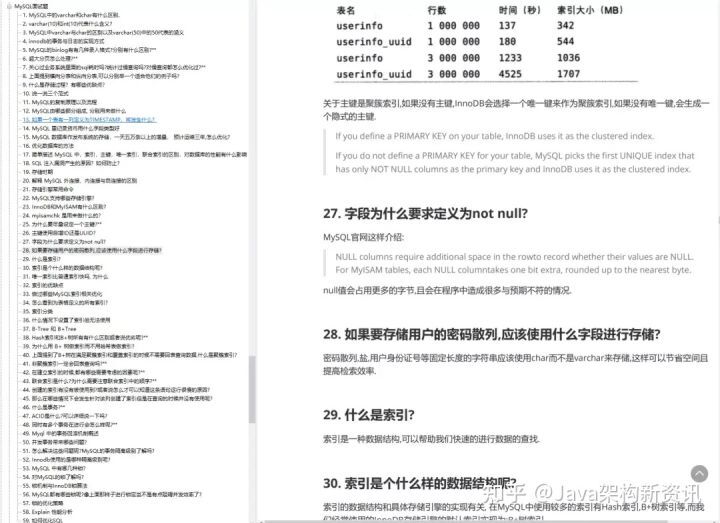
Annual salary of 600,000+?This 100,000-word interview assault book covers all technology stacks from Ali P5 engineers to P7
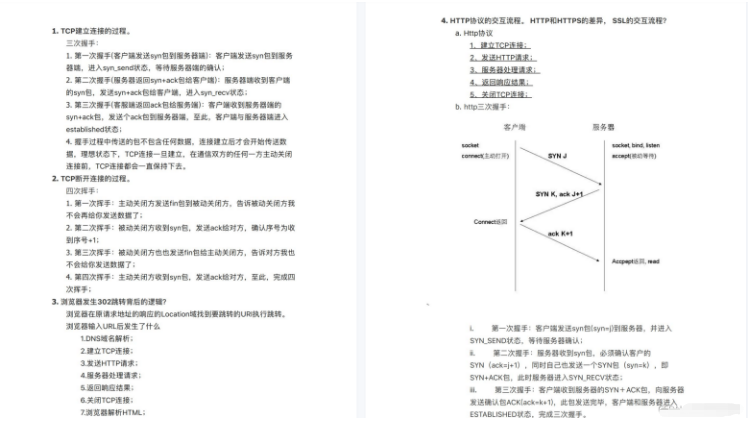
I met a 25k+ from Tencent, he let me see what kind of basic ceiling

超宽带uwb精准定位,厘米级室内定位技术,实时高精度方案应用

聚焦企业流程智能化发展新趋势,中国信通院2022 RPA创新产业峰会即将开启

被大厂面试官参考的Redis笔记,堪称Redis面试天花板
随机推荐
数据库注入提权总结(二)
How to realize full backup and incremental backup of MySQL database
使用Jedis连接linux上的redis
leetcode:1013. 将数组分成和相等的三个部分
Taurus.MVC WebAPI 入门开发教程4:控制器方法及参数定义、获取及基础校验属性【Require】。
蓝桥ROS之 cmake gcc g++ 默认版本和升级
困扰已久的一个微信bug
什么是开源中的 “胖虎效应”
PC软件问题二[Win10系统将UltraEdit添加到右键菜单的方法]
阿里工作7年,肝到P8就剩这份学习笔记了,已助朋友拿到10个Offer
易基因|深度综述:m6A RNA甲基化在大脑发育和疾病中的表观转录调控作用
Lua--table操作
【JDK】Oracle又一个JDK大版本停止扩展技术支持
C专家编程 第10章 再论指针 10.8 轻松一下---程序检验的限制
玩转Redis|学会这10点让你分分钟拿下Redis,满足你的一切疑问
LeetCode-692. Top K Frequent Words
解决mpi4py导入报错ImportError: libmpi.so.40: cannot open shared object file: No such file or directory
sprintboot验证码kaptcha 自定义图片样式
Mastodon:可创建类似推特的开源社交网络服务器
取Json中的数组进行遍历